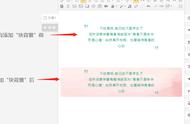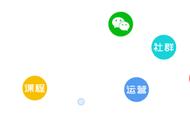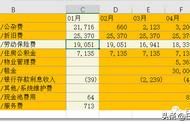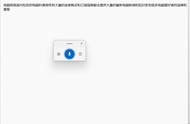当您想要组织数据时,请使用过滤器对数据进行排序。过滤器允许您按字母或数字顺序对数据进行排序。
要显示过滤器按钮,请点击主页>过滤器>显示过滤器按钮。过滤器按钮出现在电子表格的顶行。
要过滤电子表格,请点击要排序的列的过滤按钮,然后选择排序选项。
05在电子表格上绘图

Android 手机或平板电脑上的触摸屏让您可以轻松地在电子表格上绘图并突出显示重要信息。只需滑动手指即可绘制线条、圆形和其他形状。
要访问绘图工具:
- 选择“绘图” > “用鼠标或触摸绘图”。
- 选择颜色和厚度。
- 做出选择后,点击电子表格并拖动即可绘图。
06将相机与 Excel 结合使用
您可以使用相机将图片直接插入到 Excel 电子表格中。
要拍照,请在电子表格中点击您想要放置照片的位置,然后点击“插入” > “图片” > “相机”。当您获得完美的图片后,选择“确定”,它将显示在电子表格中。
使用“图片”选项卡添加样式和效果、调整图像大小以及裁剪掉图片中不需要的部分。
07将数据变成图片

有多种方法可以保护您的数据免遭更改。一个简单的方法就是将其变成无法编辑的图片。就像复制数据并将其作为图片粘贴到电子表格中的其他位置一样简单。
将数据转化为图片:
- 选择数据。
- 在出现的上下文菜单上,点击复制。
- 点击并按住要粘贴图像的单元格。
- 在上下文菜单上,点击“粘贴”旁边的向下箭头,然后点击“图片”。
您是否有想要输入到 Excel 中的打印电子表格或表格?拍一张照片并裁剪图片,以便只显示数据。Excel 将图片转换为文本并将其添加到电子表格中。
08获得研究帮助

当您需要进行一些研究时,不必离开 Android 版 Excel 应用程序。使用智能查找时,查找信息、定义、历史记录和其他资源非常简单。
要使用智能查找:
- 选择一个单词或短语。
- 点击查看>智能查找。这将显示“智能查找”窗格并显示热门 Web 搜索。
- 滚动列表以查找符合您的研究需求的搜索结果。
- 点击更多以阅读其余信息。
09向电子表格添加注释